
어느 날 갑자기 컴퓨터나 노트북, 핸드폰에서 인터넷이 안된다면 공유기나 와이파이에 문제가 생겼을 가능성이 높습니다. 먼저 핸드폰으로 와이파이를 잡아서 테스트해보고 이상이 없다면 컴퓨터나 노트북의 무선 드라이버가 문제일 수 있습니다. 오늘은 무선랜 연결이 안 될 때 해결 방법에 대해서 알아보겠습니다.
1. 장치 관리자에서 하드웨어 드라이버 업데이트
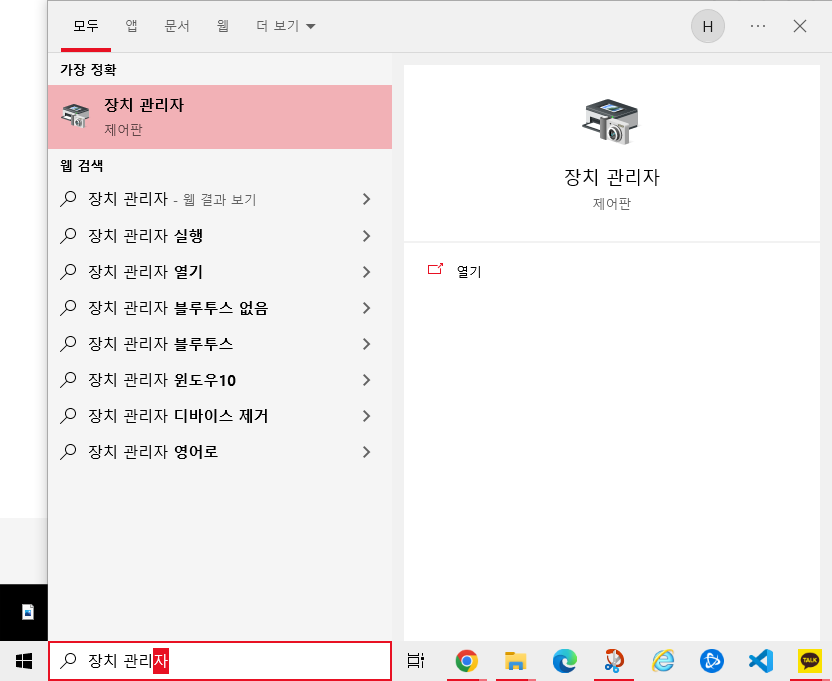
1. 어느날 갑자기 와이파이가 안 된다면 윈도우 업데이트나 드라이버 자동 업데이트 과정에서 문제가 발생했을 확률이 높습니다.
우선 장치 관리자에 무선 랜 드라이버가 제대로 설치되어 있는지 확인해 봐야 합니다. 작업 표시줄의 검색 창에 "장치 관리자"를 입력 후 실행해 주세요

2. 장치 관리자에서 "네트워크 어댑터"로 이동하여 와이파이 랜 드라이버를 찾아 줍니다.
보통 Wireless 라는 단어가 적혀 있다면 와이파이용 랜 드라이버입니다. 저는 데스크 탑에 USB를 꽂아 사용하기 때문에 Wireless LAN USB가 검색됩니다.
만약 이 드라이버에 느낌표가 떠있다면 제대로 설치가 되지 않았다는 뜻입니다. 이럴 경우 다시 설치해줘야 합니다.

3. 해당 드라이버를 마우스 우클릭하여 "드라이버 업데이트"를 눌러 줍니다.
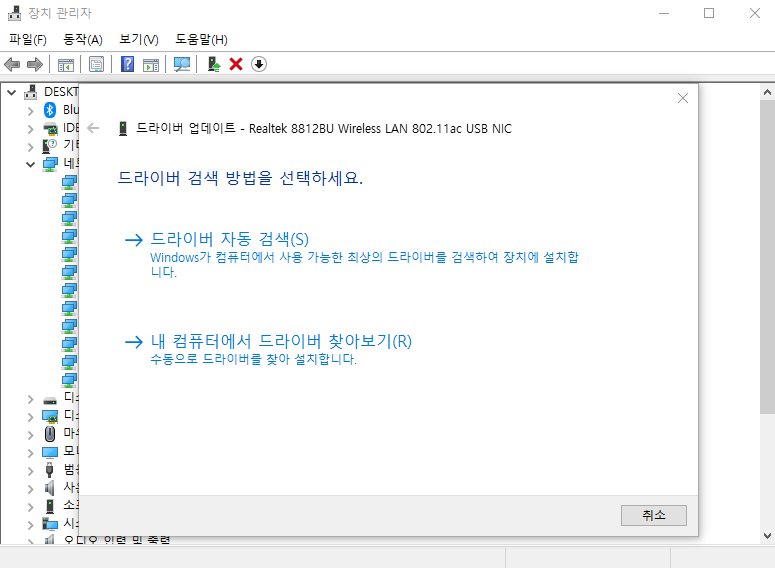
4. 위의 두가지 중 하나를 선택해서 드라이버를 업데이트해줍니다. 드라이버 위치를 잘 모르겠다면 "드라이버 자동 검색" 버튼을 눌러 진행해 줍니다.
2. 장치 관리자에서 드라이버 삭제 후 재설치
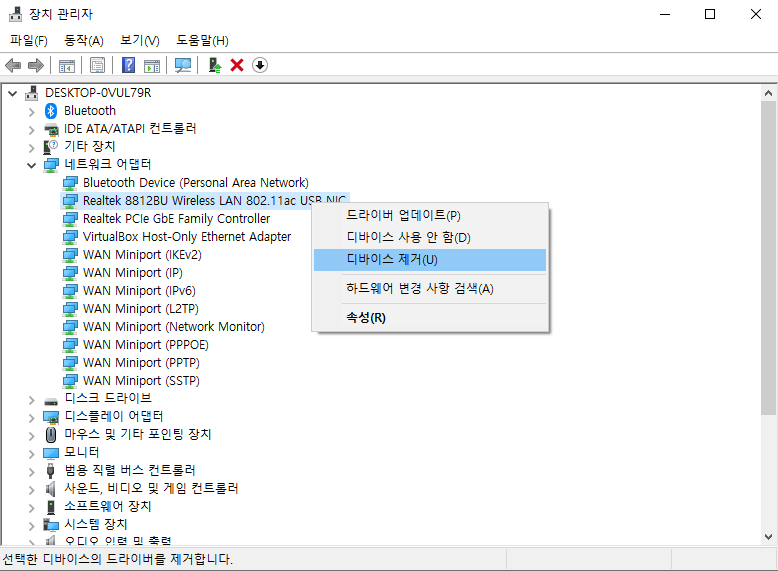
1. 만약 위의 방법으로 안된다면 드라이버를 삭제 했다가 다시 설치하는 방법이 있습니다.
장치 관리자에서 해당 드라이버를 마우스 우클릭하여 "디바이스 제거"를 선택합니다.
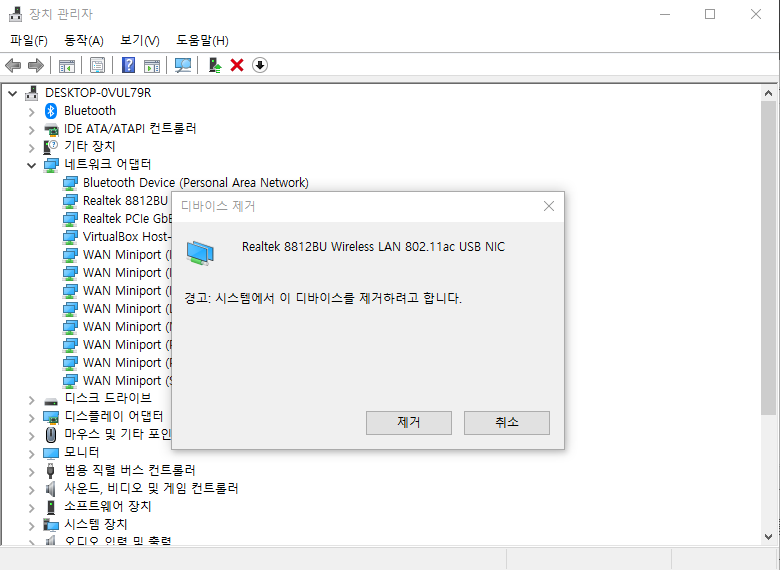
2. 해당 경고창이 뜨면 "제거"를 눌러 줍니다. 드라이버를 제거한다고 해서 인터넷이 영원히 안되거나 컴퓨터를 포맷까지 할 일은 생기지 않으니 걱정하지 말고 제거하시면 됩니다.
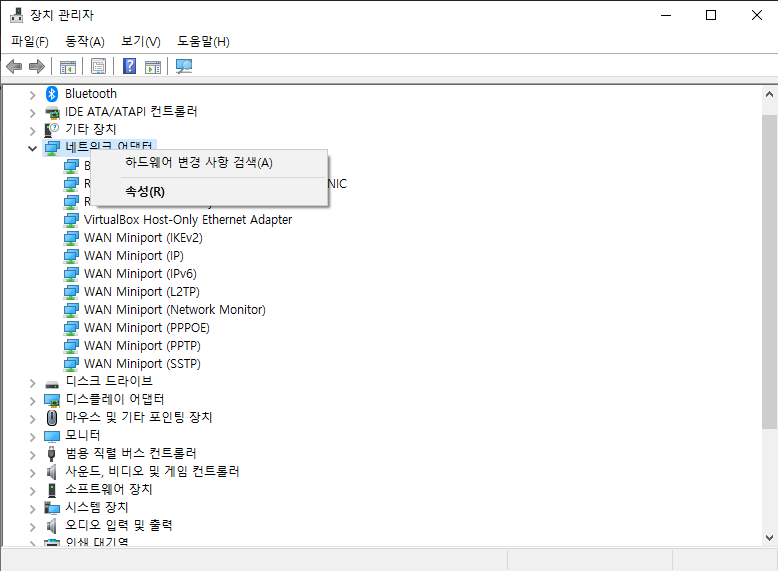
3. 이후 "네트워크 어댑터"를 마우스 우클릭하여 "하드웨어 변경 사항 검색"을 클릭해 줍니다. 그러면 이전에 삭제한 드라이버가 자동으로 추가 됩니다.
만약 저처럼 WIFI USB 동글을 이용 해서 잡으시는 분들은 USB를 뺏다가 다시 꽂아주면 자동으로 재설치됩니다.
3. 무선 LAN 서비스 실행 상태 확인
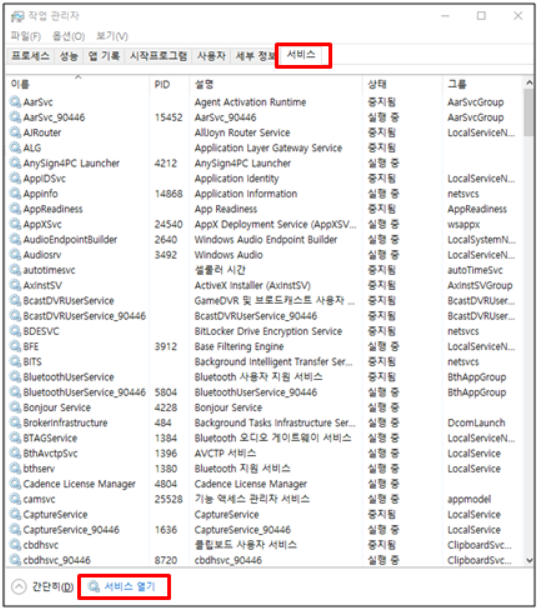
1. 마지막으로 무선 LAN 서비스가 정상적으로 작동을 하고 있는지 확인해 볼 수 있습니다. 시스템 오류로 인해 해당 기능이 중지되었을 수도 있기 때문입니다.
"Ctrl + Shift + Esc키"를 눌러 작업 관리자를 실행시켜 줍니다. 이후 "서비스"탭으로 이동하여 하단에 "서비스 열기"를 클릭해 줍니다.

2. 서비스 관리창이 뜨면 하단에 "WLAN AutoConfig"를 찾아 줍니다. 만약 현재 상태가 실행이 아니라 중지 상태라면 다시 실행시켜 줘야 합니다. 마우스 우클릭하여 "속성"으로 들어가 줍니다.
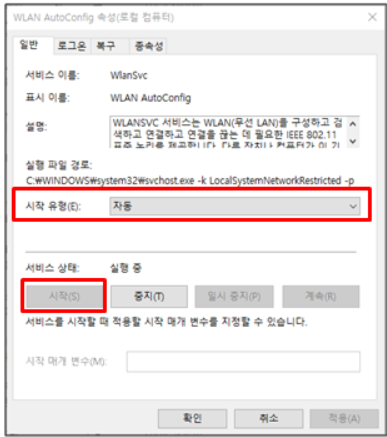
3. "시작 유형을 자동"으로 변경해 주고 하단에 "시작" 버튼을 눌러서 실행시켜 줍니다.
이상으로 컴퓨터, 노트북에서 와이파이가 안 될 경우 해결 방법에 대해서 알아보았습니다.
'IT STUDY > 윈도우(Windows)' 카테고리의 다른 글
| "Error 1053: 서비스가 시작 또는 제어 요청에 시기 적절하게 응답하지 않았습니다"라는 오류 발생 (0) | 2024.04.17 |
|---|---|
| 윈도우 10 시스템 오류 자동 재부팅 설정 해제 방법 (0) | 2022.08.22 |
| 윈도우 10 작업 표시줄 날짜, 시간, 요일 표시하는 방법 (0) | 2022.08.21 |
| 윈도우 10 한글 깨짐 해결 방법(2022년 최신 버전) (0) | 2022.07.13 |
댓글